

By Gina Barrow, Son Güncelleme: 6/12/2023
Son sorunlar: “iPhone kişileri Google hesabına nasıl yedeklenirbaşlıklı bir kılavuz yayınladı
Akıllı telefonlar telekomünikasyon arenasına hakim oldu ve şüphesiz hala insanların en çok tercihi. Cihazlarımıza kaydedilen kişilerin yardımıyla sohbet etmek ve arama yapmak daha kolay ve kullanışlı hale geldi.
Ne yazık ki, herhangi bir iPhone kişileri yedeği almadıysanız, o zaman hiç kişiniz olmayabilir. Ancak, kişileri kaydetmenin, yedeklemenin, senkronize etmenin veya iPhone kişilerini birleştirmenin birçok yolu vardır.
Biz bile iPhone kişilerini Google'a yedekle. Evet, bu iki dev rakip olmalarına rağmen her şeyin adil oyun adına olduğunu kanıtlıyorlar.
Bu yazıda, tüm iPhone kişilerimizi kayıtlı bir Google hesabına nasıl aktaracağımızı ve yedekleyeceğimizi öğreneceğiz.
iOS aygıtları için birkaç yıl yazılım yazdıktan sonra, her iOS kullanıcısının kullanabileceği bir iOS aracı oluşturduk.
Bu ipucunu kontrol edin: İndir iOS Veri Yedekleme ve Geri Yükleme iPhone kişilerinizi kolayca ve kolayca Google'a yedeklemek için. Yedeklemeyi üçüncü taraf yazılımlar olmadan yapmak istemeniz durumunda, aşağıda yaygın olarak kullanılan diğer bazı çözümleri bir araya getirdik.
iOS Veri Yedekleme ve Geri Yükleme Tüm iOS cihazını bilgisayarınıza yedeklemek için tek bir tıklama. Yedeklemeden bir cihaza herhangi bir öğeyi önizlemeye ve geri yüklemeye izin verin. Yedeklemekten istediğinizi bilgisayarınıza aktarın. Geri yükleme sırasında cihazlarda veri kaybı olmaz. iPhone Geri Yükleme Verilerinizin Üzerine Yazmayacak Bedava indir Bedava indir
İnsanlar ayrıca okurSilinen Kişileri iCloud olmadan KurtarınKişileri iCloud'dan Dışa Aktarma
Bölüm 1. iPhone Kişilerini Hızlı Bir Şekilde Yedekleme Nasıl Yapılır?Bölüm 2. iPhone Kişilerini Google'a YedeklemeBölüm 3. İCloud Kullanarak iPhone Kişilerini Gmail'e Nasıl Aktarırım?Bölüm 4. Özet
Pek çok güçlük ve olası sorundan kaçınmak için, iPhone kişilerini bilgisayara yedeklemeyi veya iPhone kişilerini üçüncü taraf uygulamalar aracılığıyla güvenli ve güvenli bir şekilde senkronize etmeyi seçebilirsiniz. Tek yapmanız gereken programı çalıştırmak ve o sizin için her şeyi yapacak.
FoneDog Araç Seti - iOS Veri Yedekleme ve Geri Yükleme 'yedekleme ve geri yükleme' seçeneği ile tüm telefon verilerini verimli bir şekilde yöneten profesyonel bir programdır.
Bu yazılım, herhangi bir veri kaybı ve üzerine yazma sorunu olmadan tüm cihazı bilgisayara yedekleyebilir.
Şimdi Ücretsiz İndirin, birkaç tıklamayla iPhone kişilerinizi yedeklemeyi ve geri yüklemeyi deneyebilirsiniz.
iOS Veri Yedekleme ve Geri Yükleme Tüm iOS cihazını bilgisayarınıza yedeklemek için tek bir tıklama. Yedeklemeden bir cihaza herhangi bir öğeyi önizlemeye ve geri yüklemeye izin verin. Yedeklemekten istediğinizi bilgisayarınıza aktarın. Geri yükleme sırasında cihazlarda veri kaybı olmaz. iPhone Geri Yükleme Verilerinizin Üzerine Yazmayacak Bedava indir Bedava indir
Fonedog araç setini indirin ve başlatın. iPhone'u orijinal bir USB kablosu konektörüyle bilgisayara bağlayın ve yazılım yüklenene kadar bekleyin. Ana menüden iOS Veri Yedekleme'yi seçin ve bir sonraki adıma geçin.

Verilen iki veri yedekleme modu seçeneğinden birini seçebilirsiniz: Standart ve şifreli. Standart, tüm verileri düzenli olarak yedeklerken Şifreli, tüm telefon dosyaları için bir parola belirlemenize izin verir. İstediğinizi seçin ve Başlat'a tıklayın.

Ekranda verilen telefon verileri arasında, yedeklenecek iPhone Kişilerini işaretleyin ve ardından Sonraki Devam etmek.

FoneDog Toolkit - iOS Veri Yedekleme ve Geri Yükleme tüm kişileri yedeklemeyi bitirene kadar bekleyin. İşlem bittiğinde sizi uyaracaktır.

Burada önerilen harika bir araç, kişileri Android cihazlar, iOS cihazlar, Android ve iOS cihazlar ve hatta Android/iOS ve PC'ler arasında aktarmanıza yardımcı olur. denir FoneDog Telefon Transferi.
Telefon Transferi
Dosyaları iOS, Android ve Windows PC arasında aktarın.
Bilgisayardaki metin mesajlarını, kişileri, fotoğrafları, videoları, müziği kolayca aktarın ve yedekleyin.
En son iOS ve Android ile tam uyumlu.
Bedava indir

Biraz garip gelebilir ama evet yapabilirsin iPhone kişilerini Google'a yedekle. Tek ihtiyacınız olan bir Google hesabı eklemek veya kaydolmak ve size tüm kişileri sorunsuz bir şekilde nasıl güvende tutacağınıza dair adımları vereceğiz.
Yedeklemeye başlamadan önce, ekstra ücretlerden ve tabii ki sabit bir bağlantıdan kaçınmak için mobil verilere değil Wi-Fi'ye bağlı olduğunuzdan emin olun.
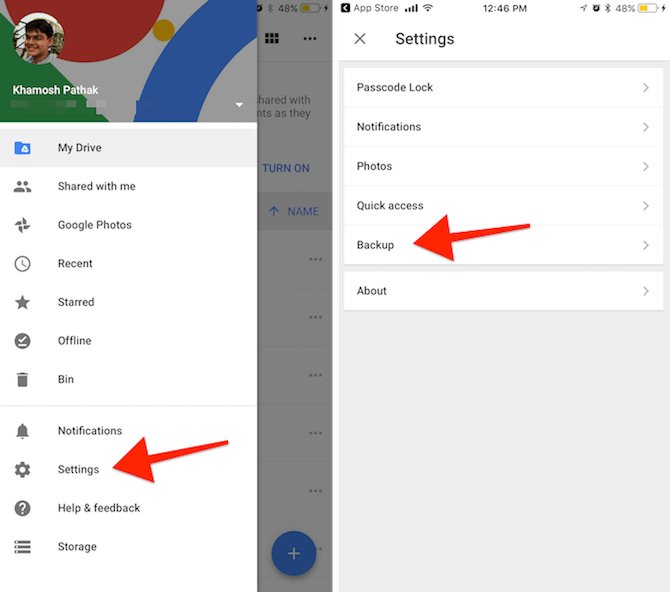
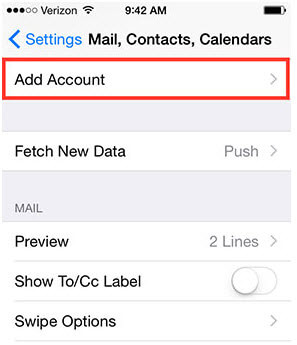
Kişi senkronizasyon seçeneğini açtıktan sonra, tüm kişiler otomatik olarak Gmail'e kaydedilecektir. Bir tarayıcıda Gmail hesabını açarak tüm kişilerin senkronize edilip edilmediğini doğrulayabilirsiniz veya şu adrese gidin: contacts.google.com ve tüm sözleşmelerin eksiksiz olup olmadığını kontrol edin.
Kişiler senkronize edilmiyorsa veya kişileri senkronize etmede sorun yaşıyorsanız, aşağıdaki sorun giderme adımlarını izleyin:
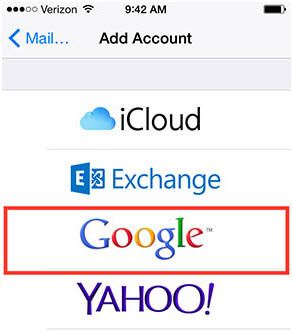
Bu daha sonra başlayacak iPhone kişilerinizi Google sürücüsüne yedekleyin. Birden çok kez yedekleme yaptığınızda, özellikle kişiler, fotoğraflar ve takvimler için önceki tüm yedeklemelerin üzerine yazılacağını unutmayın.
Microsoft Exchange ve Facebook gibi üçüncü taraf kişiler yedeklemeye eklenmez
iCloud, herhangi bir iOS cihazındaki tüm kişileri yedeklemenin şimdiye kadarki en iyi yoludur. Ayrıca, kişileri senkronize edebilir. Bunun nedeni, ne ve nerede olursanız olun tüm verilerin güvende olmasını sağlamak için tam kolaylık sağlamasıdır. Tek ihtiyacınız olan iCloud yedeklemesini açmak.
Not: Burada Google Kişiler ile de yapacaksınız. Google Kişiler, kişi aktarımına büyük ölçüde yardımcı olur.
Kişileri iCloud'a nasıl yedekleyeceğinizle ilgili aşağıdaki adımları izleyin:
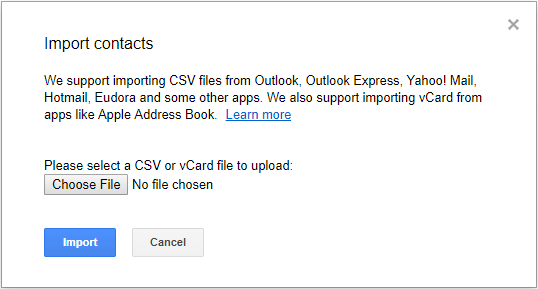
Bu kadar! İPhone kişilerini iCloud aracılığıyla Gmail'e nasıl yedekleyeceğinizi az önce gerçekleştirdiniz.
Tüm iPhone kişilerinizi kaybettiğinizi düşünün. Telefon defterinizden herhangi birini sadece hafıza ile arayabilir veya mesajlaşabilecek misiniz? Bahse gireriz hayır.
Günlük telefon kullanımımızda kişilerin son derece önemli olduğunu inkar edemeyiz. Tüm ailemizin ve arkadaşlarımızın numaralarını aynı anda hatırlayamayız, bu yüzden esas olarak telefon rehberlerimize güveniriz.
Yapmanın çok yolu var. iPhone kişilerini Google sürücüsüne yedekleyin rakip olsalar bile. Kullanıcılara, yukarıda belirtilen yöntemleri takip ettikleri sürece kendi kişisel verilerini nasıl yedekleyecekleri konusunda özgür iradeleri verilmiştir.
Kişileri Google ile senkronize etmekte zorlanıyorsanız, FoneDog Toolkit - iOS Veri Yedekleme ve Geri Yükleme'yi kullanın; tüm kişilere güvenli, kolay ve hızlı bir şekilde sahip olacaksınız!
Hinterlassen Sie einen Kommentar
Yorumlamak
iOS Veri Yedekleme ve Geri Yükleme
FoneDog iOS Veri Yedekleme ve Restore - Verileri PC'e yedekliyor ve seçimli olarak verileri yedeklemekten iOS aygıtlara geri veriyor.
Ücretsiz deneme Ücretsiz denemePopüler makaleler
/
BİLGİLENDİRİCİLANGWEILIG
/
basitKOMPLİZİERT
Vielen Dank! Merhaba, Sie die Wahl:
Excellent
Değerlendirme: 4.5 / 5 (dayalı 120 yorumlar)